Como alterar o papel de parede automaticamente no Mac
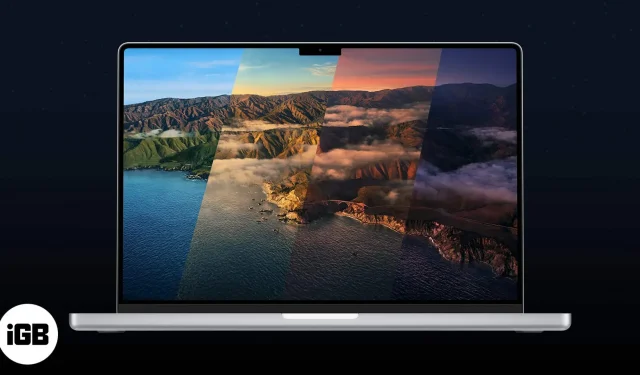
O mesmo papel de parede o dia todo é chato. Também cansei de mudar manualmente o papel de parede diariamente, então comecei a pesquisar. E felizmente encontrou um recurso com o qual você pode alterar automaticamente o papel de parede do seu Mac.
Curiosamente, você não precisa de aplicativos de terceiros para alterar os papéis de parede automaticamente. E fique tranquilo, já que o processo não é muito cansativo, você também receberá novos papéis de parede todos os dias (ou a cada hora). Existem apenas duas etapas principais: crie uma pasta com o papel de parede desejado e coloque-a em rotação automática.
Veja como fazer o papel de parede mudar automaticamente no seu dispositivo macOS.
- Crie uma pasta para troca automática de papel de parede no Mac
- Altere o papel de parede do Mac automaticamente por meio das preferências ou configurações do sistema
Crie uma pasta para troca automática de papel de parede no Mac
Agora há duas maneiras de fazer isso:
1. Use o aplicativo Fotos para criar uma pasta de papel de parede.
Veja o que você precisa fazer se estiver sincronizando imagens entre o iPhone ou Mac ou se o papel de parede estiver armazenado no aplicativo Fotos.
- Abra o app Fotos no Mac.
- Selecione as imagens que deseja definir como papel de parede e clique com o botão direito.
- Clique em Adicionar a → Novo álbum.
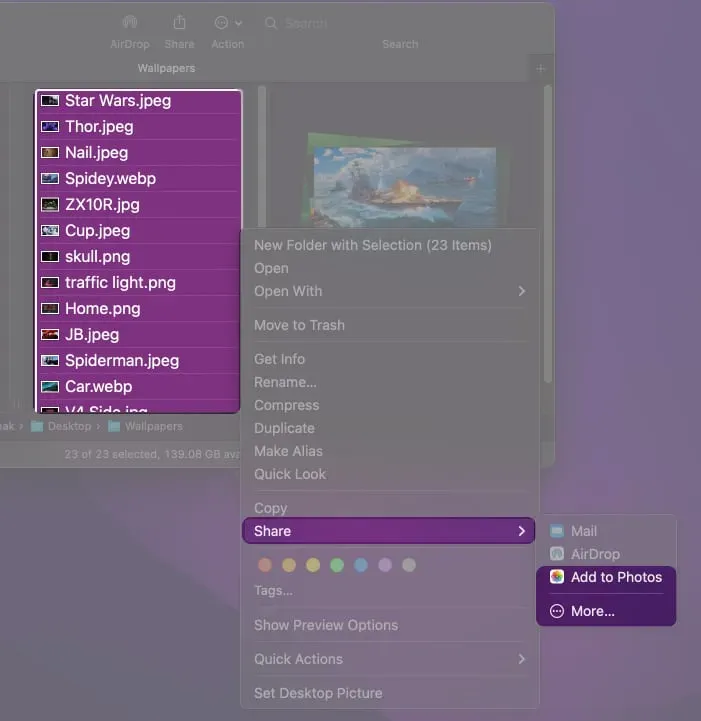
2. Crie uma pasta de papel de parede no Mac
- Selecione todas as imagens que deseja usar como papel de parede e adicione-as a uma pasta.
- Coloque a pasta onde quiser, mas lembre-se do caminho para a pasta, pois será necessário na próxima etapa.
Altere o papel de parede do Mac automaticamente por meio das preferências ou configurações do sistema
Notavelmente, a Apple fez grandes alterações nas Preferências do Sistema no macOS Ventura. Portanto, as etapas variam dependendo de qual sistema operacional você está usando no momento. Aqui está um guia detalhado para ambos.
Automatize os papéis de parede do Mac ao usar o macOS Ventura
- Clique no logotipo da Apple no canto superior direito da tela e selecione Preferências do Sistema.
- Role para baixo até a seção “Papel de parede”.
- Clique em “Adicionar pasta” ou “Adicionar álbum de fotos”, dependendo das etapas anteriores. (você pode ter que rolar para baixo).
- Selecione a pasta/álbum criado na etapa anterior.
- Clique em Selecionar.
- Agora clique em Rotação automática (a primeira imagem do álbum).
- Na opção “Mudar imagem”, selecione o intervalo de tempo desejado.
- Além disso, verifique Aleatoriamente.
Como alterar automaticamente os papéis de parede no macOS Monterey ou anterior
- Clique no logotipo da Apple → Preferências do sistema.
- Selecione a opção Área de Trabalho e Protetor de Tela.
- Aqui,
- Selecione Fotos → Em Álbuns, selecione um álbum de papel de parede.
- Selecione Pastas → sinal de mais + → selecione uma pasta de papel de parede.
- Clique em Selecionar.
- Agora marque a caixa “Alterar imagem:” e selecione a frequência abrindo a caixa suspensa ao lado dela.
- Você também pode marcar a caixa “Ordem aleatória”.
Graças à sincronização automática, todas as imagens que você adicionar ao álbum de papel de parede também serão adicionadas à lista de imagens que serão definidas como papel de parede.
Espero que você tenha seguido estas etapas e configurado com sucesso a troca automática de papel de parede no seu Mac. Se você tiver alguma dúvida, deixe um comentário abaixo e responderei o mais rápido possível.



Deixe um comentário